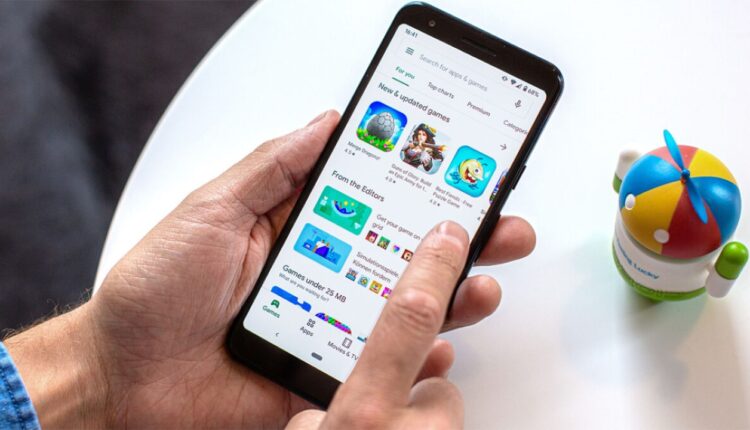Google Play Store İndirme Bekleyen Sorunu Nasıl Düzeltilir?
Google Play Store uygulama içi inceleme API’si ile, uygulamanızdan veya oyununuzdan hiç ayrılmadan müşterilerden uygulamanızı veya oyununuzu derecelendirmelerini ve derecelendirmelerini isteyebilirsiniz. Uygulama içi inceleme akışı (bkz. Şekil 1), tipik olarak, kullanıcının uygulamanızla ilgili deneyimi sırasında herhangi bir noktada başlatılabilir. Kullanıcı, sistemi kullanarak uygulamanızı 1 ila 5 yıldız arasında derecelendirme ve akıştayken isteğe bağlı bir yorum bırakma fırsatına sahiptir. İnceleme, arşivlendikten sonra nihayet Google Play Store gönderilir. Kullanıcı gizliliğini korumak ve API’nin kötüye kullanımını önlemek için uygulama içi incelemelerin ne zaman talep edileceği ve bildirim tasarımını ne zaman inceleyeceğiniz konusunda uygulamanızın karşılaması gereken katı kriterler vardır.
Play Store’dan Uygulama İndirme Sorunlarını Düzeltme
Mevcut indirmeleri ve güncellemeleri kontrol edin
Çoğu zaman, oyun mağazası indirme bekleyen hatasının suçluları, aynı anda güncellenen uygulamalardır. Aynı anda birden fazla uygulama veya birkaç büyük uygulama indirirseniz de sorunla karşılaşırsınız. Örneğin, bir yolculuk yapmak için Uber’i acilen indirmeniz gerekiyorsa, bir çözüm var.
Güncellemeleri takip edin
- Google Play Store’u başlatın.
- Sağ üst köşedeki profil resminize dokunun.
- Uygulamaları ve cihazları yönet’i seçin.
- Yönet sekmesine dokunun.
- Hangi uygulamaların güncellenme veya indirilme sürecinde olduğunu göreceksiniz.
- İndirmeyi iptal etmek için adının yanındaki X’e basmanız ve acilen ihtiyacınız olan uygulamayı almaya devam etmeniz yeterlidir.
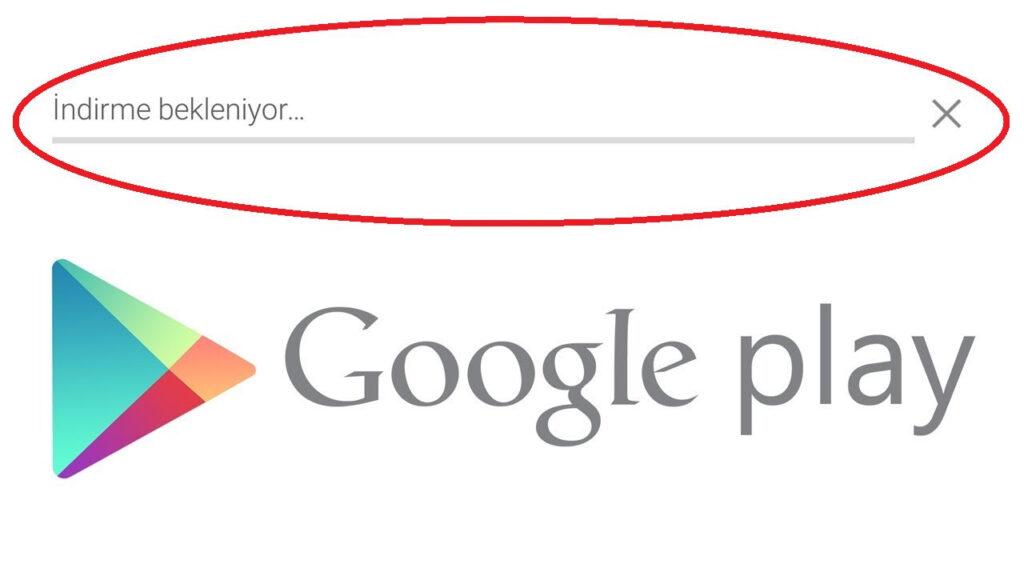
Bağlantınızı kontrol edin
Sorun Play Store ile ilgili bile olmayabileceğinden, bu her zaman attığınız ilk adımlardan biri olmalıdır. İnternete bağlı olduğunuzdan emin olmak her zaman iyi bir fikirdir. Wi-Fi kullanıyorsanız, bir web sitesi açmayı deneyin ve yüklenip yüklenmediğine bakın. Ayrıca buradan internet hızınızı da test edebilirsiniz. Başka hiçbir şey işe yaramazsa, muhtemelen bir internet sorununuz var. Önce yönlendiricinizi yeniden başlatmayı deneyin.
- Veri kullananlar, hücresel bağlantılarının açık olup olmadığını görmek isteyebilir.
- Ayarlar uygulamasını açın.
- Ağ ve İnternet’e girin.
- SIM’i seçin.
- Mobil verileri etkinleştirin.
- Ülkenizin veya ağ kapsama alanınızın dışındaysanız, Roaming’i de etkinleştirin (bu, ek ücrete tabi olabilir).
Veri indirmelerini de etkinleştirdiğinizden emin olun
- Google Play Store’u açın.
- Sağ üst köşedeki profil resminize dokunun.
- Ayarlar’a dokunun.
- Ağ Tercihleri bölümünü genişletin.
- Uygulama indirme tercihine gidin.
- Herhangi bir ağ üzerinden seçeneğinin açık olduğundan emin olun.
Depolama alanınızı ve SD kartınızı kontrol edin
Google Play sorunlarının yaygın bir nedeni, telefonunuzda veya SD kartınızda depolama alanı olmamasıdır. İndirmeye çalışırken depolama alanınız düşükse genellikle bir bildirim alırsınız. Ancak yine de depolamanın indirme işleminin askıda kalmasına neden olmadığından emin olmak istiyorsanız yapabileceğiniz birkaç şey var.
Ne kadar depolama alanı kullandığınızı kontrol edin
- Ayarları aç.
- Depolama alanına gidin.
- Bu sayfa size ne kadar veriniz olduğunu gösterecektir.
Ayrıca, kullanılmayan uygulamaları kaldırarak veya başka bir yerde yedeklediğiniz eski fotoğrafları ve videoları silerek biraz yer açmak isteyebilirsiniz. İndirme işlemi hala beklemedeyse, SD kartınız hatalı olabilir, doğru takılmamış veya yapılandırılmamış olabilir. İndirmeyi iptal edin, SD kartı çıkarın, dikkatlice yeniden takın ve yeniden deneyin.